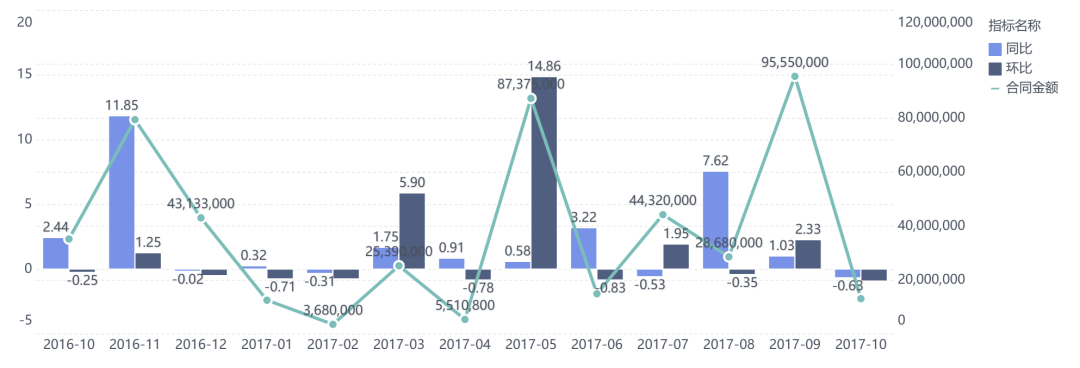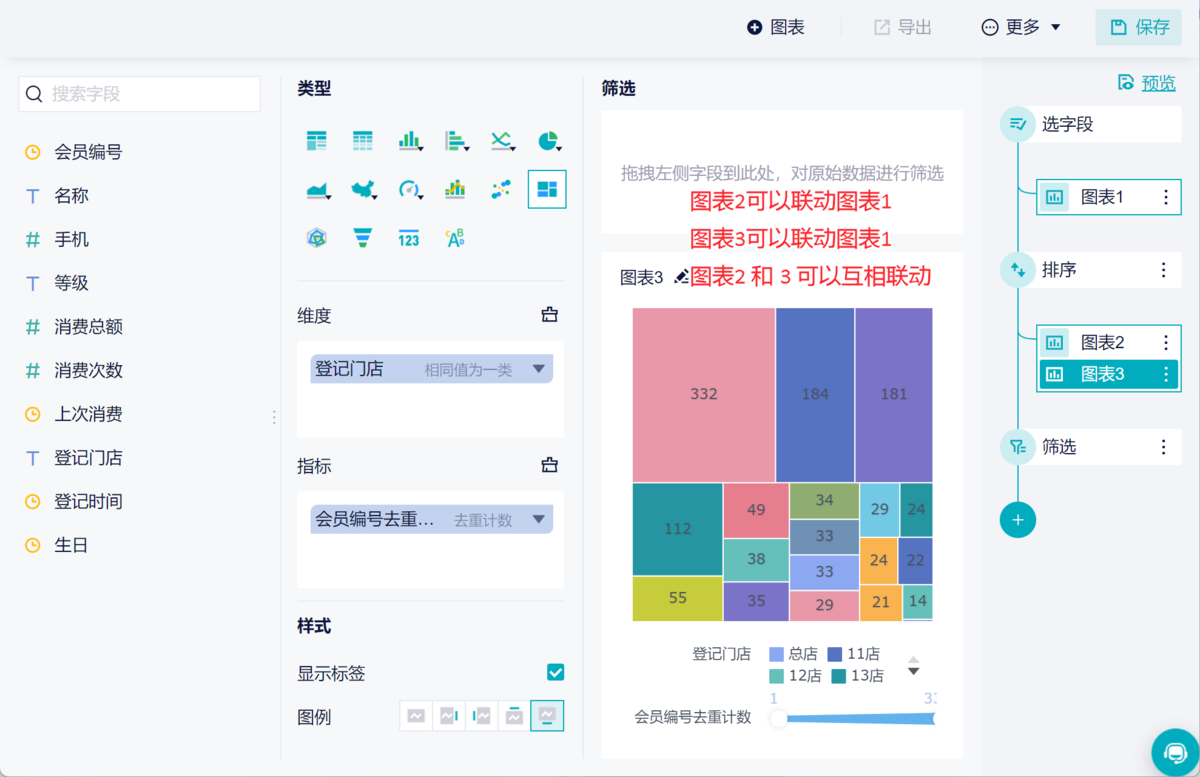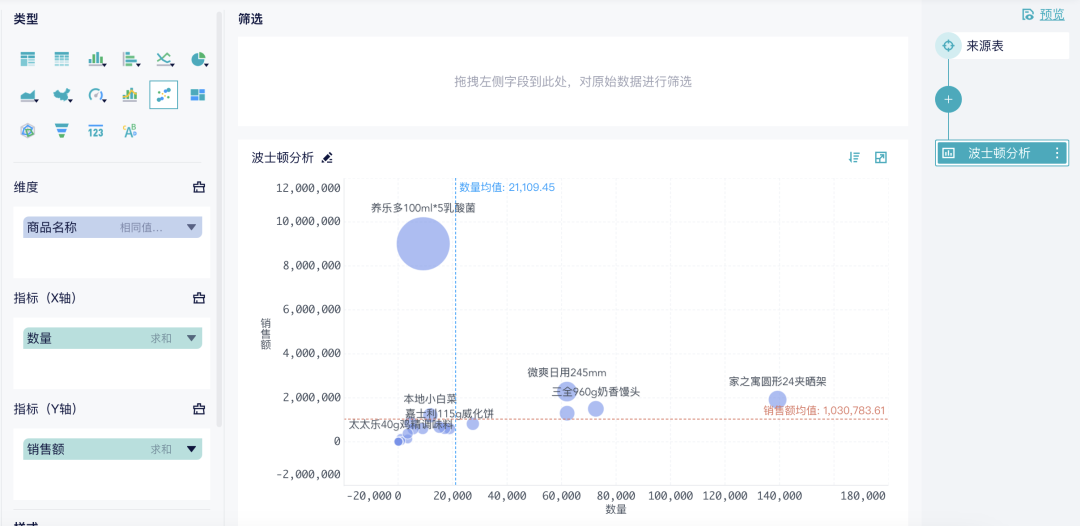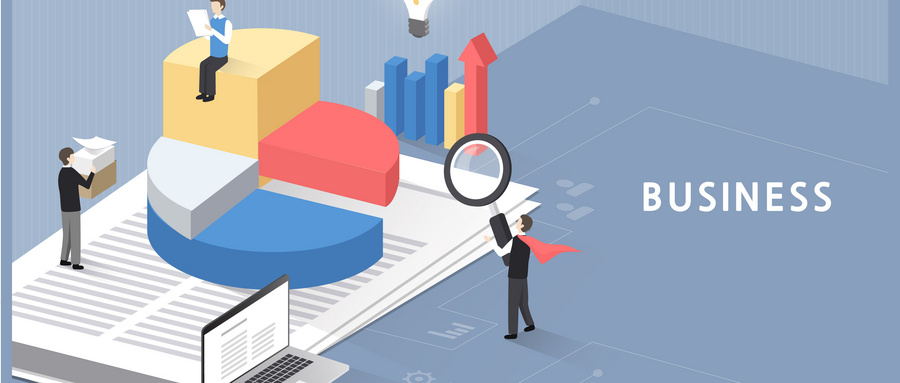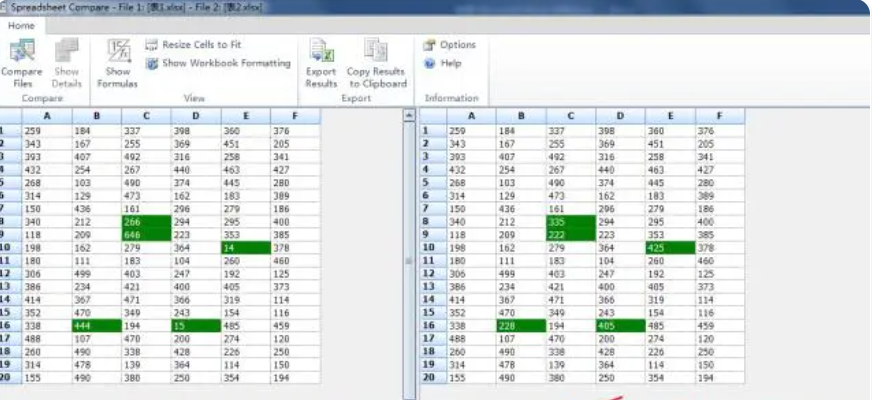功能详解|别再用Excel横向筛选前N条数据了,这种快狠准的办法不香吗? | 帆软九数云
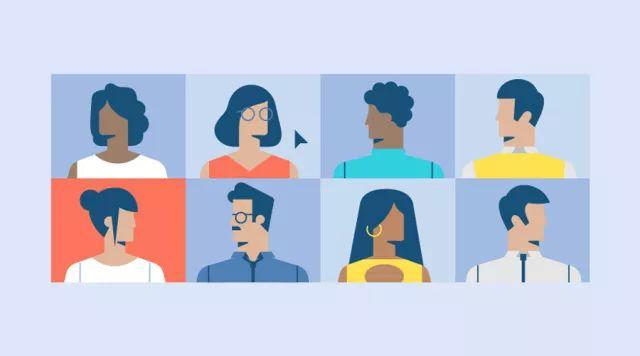
最近,小九收到了一条求助留言:Excel只能进行纵向筛选数据,如果出现需要横向筛选,且数据并不能转置的情况该怎么办?一般情况下,我们都会用到Excel筛选前N条数据,但Excel只能进行纵向筛选而无法横向筛选仍有很多不便之处。
这条留言并不是个例,很多人在日常工作中都可能会遇到这种看似简单,实则棘手的问题。接下来小九会分别用Excel和九数云两个工具去横向筛选数据,通过对比分析来展现九数云的强大功能。
Excel横向筛选数据
用Excel对数据进行横向筛选时,都会用到「转置」的功能进行行转列或者列转行。
但也会出现不能转置的情况,这时候就需要「查找」功能,具体操作如下:
- 快捷键CTRL+F,打开「查找」功能。
- 在查找内容里面输入符号“ * ”。
- 点击查找全部,按住shift键手动选择前N个值。
- 按照图示步骤,在「格式」里隐藏不需要的数据即可。
但这种需要手动筛选与手动隐藏的办法只适用于筛选少量数据的情况,如果数据的基数过大,反而会弄巧成拙,增加不必要的时间成本,从而降低工作效率。
九数云横向筛选数据
把使用工具从Excel切换到九数云,其实能完美且轻松地解决问题。
下面小九就用一个简单的例子来讲讲,如何使用「列转行」和「筛选」的强大功能一秒完成数据的横向筛选。
方法一:
1. 选择所需字段后,如图所示添加「列转行」的分析步骤。
2. 打开下拉框“ ^ ”,点击 [ 全选 ] ,转换全部的字段。
3. 添加分析步骤「字段重命名」,将 [ 列字段 ] 命名为 [ 姓名 ] ,[ 值字段 ] 命名为 [ 身高 ] 。
4. 添加分析步骤「筛选」,选择 [ 身高 ] 条件里「最大的N个」,并根据情况所需填写数字。
5. 打开图表,将姓名与身高拖拽到数据展示框中,展示筛选后的明细表。
方法二:
- 如图所示,完成方法一前三个步骤后,直接在图表界面根据 [ 身高 ] 筛选。将字段拖入 [ 数据 ] ,自动形成图表。
总结
针对无法转置数据的横向筛选,九数云通过「列转行」和「筛选」的强大功能,省去了Excel处理数据时需要手动操作的繁琐步骤。同时,九数云保证用户不受限于数据的基数,百万级数据也能在线一键秒处理。
与Excel相比,九数云还能解放用户的双手,只需要进行一次分析就可以无限复用:当数据更新但分析的步骤不变时,用户只需要上传更新后的表格,九数云会自动根据最新的数据筛选出用户所需的内容。

热门产品推荐